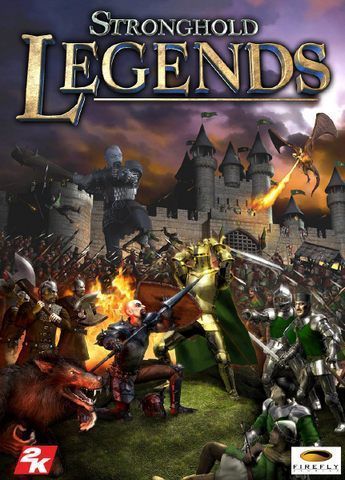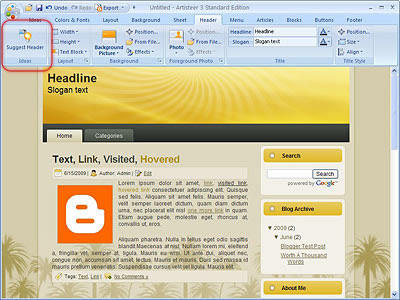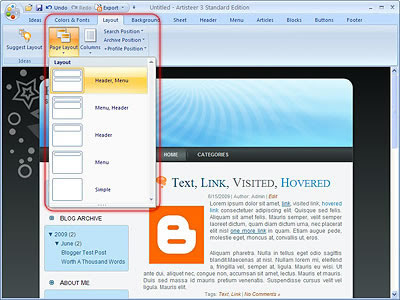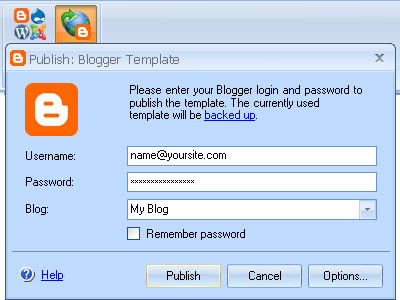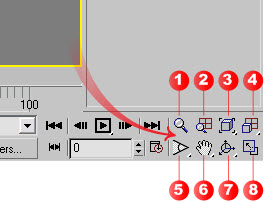test (tulisan biru disamping ini adalah anchor name, sengaja aku tampilkan biar sampeyan faham nantinya). Link yang umum biasanya di gunakan untuk mengarahkan alamat dari suatu halaman ke halaman yang lain. Trus bagaimana jika kita ingin link tersebut mengarah pada satu halaman?.. aku juga bingung nulisnya.. hehehehe....
Begini maksudnya Link dalam satu halaman ini biasanya disebut dengan anchor link. Kita bisa mengarahkan link tersebut ke atas, ke tengah atau ke bawah. Biasanya digunakan untuk postingan yang panjang dengan sub-sub halaman atau menggunakan beberapa bab.
Sesuai dengan namanya (Anchor link) untuk membuat link ini kita butuh yang namanya anchor name dan juga link name. Untuk lebih jelasnya mari kita sama-sama mencoba.
Pertama kita buat dulu anchor name:
<a name="test"> test </a>
Pada anchor name inilah link kita akan mengarah, tepatnya satu baris di bawah tempat kita meletakkannya. Sebagai contoh anchor name ini akan aku letakkan tepat dibawah judul postingan ini.
Untuk tulisan test yang berwarna merah boleh di ganti dengan tulisan apa saja, sedang test yang berwarna biru boleh dihilangkan.
Kedua yang harus kita buat adalah link name:
<a href="#test"> kembali keatas </a>
Link name ini kita gunakan untuk mengarahkan di mana anchor name tadi diletakkan, sebagai contoh link name diatas akan aku letakkan di bawah postingan.
Perlu diingat!! untuk tulisan test pada link name harus sama dengan anchor name.Untuk tulisan kembali ke atas boleh dirubah dengan kata apa saja, asal bukan kata yang ngeres-ngeres .. hehehe....
Misal: kembali ke atas, ketengah atau bawah karena fungsinya untuk keterangan saja.
CATATAN PENTING!!Perlu diingat, kalau menggunakan hosting blogger setelah sampeyan memasang anchor name dan link name tentu saja pada mode 'Edit HTML' jangan sekali-sekali sampeyan pindah ke mode 'Compose' lebih baik langsung sampeyan Publish atau Terbitkan Entri karena kalau sampeyan kembali pada mode edit 'Compose' link name akan berubah menjadi link milik Blogger.
OK.. sampai disini dulu. O.. ia... untuk melihat contoh hasilnya silahkan sampeyan klik
kembali keatas